驱动精灵怎样还原显卡驱动程序 驱动精灵还原显卡驱动程序的方法
驱动精灵怎样还原显卡驱动程序?想必大家对驱动精灵都不陌生,在新买来电脑或者是换硬盘装机的小伙伴都是使用这么一款软件来下载各种驱动,里面的驱动有很多种,他会根据你电脑里面缺少了什么在推荐你下载,比如先要下载的就是网卡驱动不然电脑就算网线插上去也没什么用,如果是安装完成之后需要重启电脑才可以生效,重新启动电脑有上网功能的时候就证明已经下载并安装成功了,在最新有很多小伙伴出现这样一个问题,不知道在驱动精灵中还原显卡的驱动程序,显卡驱动在电脑中还是很重要的,接下来小编就为大家带来驱动精灵还原显卡驱动程序的详细教程,有需要的小伙伴搬好板凳坐下来听!
驱动精灵还原显卡驱动程序的方法
从“开始”菜单中启动驱动精灵应用程序,打开驱动精灵工作界面。在界面上方单击“驱动管理”按钮,执行操作后,进入“驱动管理”界面。单击下方的“驱动还原”标签,切换至“驱动还原”选项卡,在其中选择需要还原的显卡驱动程序,如图1所示。
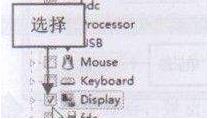
在工作界面的右侧单击“备份模式”右侧的下拉按钮,在弹出的列表框中选择ZIP选 项,如图2所示。
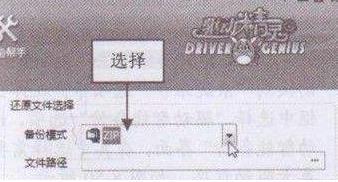
单击“开始还原”按钮,开始还原显卡驱动,并显示还原进度,如图3所示。
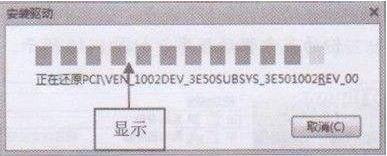
稍等片刻,弹出提示信息框,提示windows7旗舰版用户需要重新启动电脑才能生效,如图4所示单击“是”按钮,即可重新启动电脑,完成显卡驱动程序的还原操作。














